PDF 파일에서 이미지만 따로 추출하고 싶으신가요? 텍스트의 경우 쉽게 복사, 붙여넣기가 가능하지만 PDF 파일 안의 이미지는 쉽게 추출할 수 없습니다. 캡쳐 도구를 이용하여 그림만 캡쳐할 수 있지만, 파일 안에 이미지가 많은 경우 하나하나 캡쳐를 하는 것도 상당히 번거로운데요. PDF 파일 안의 이미지를 쉽게 추출하여 다른 곳에 사용하고 싶다면 이번 포스팅에서 PDF 이미지 추출 방법에 대해 몇 가지 방법을 소개해보겠습니다.
PDF 이미지 추출
사실 PDF 전문 프로그램을 사용하고 있다면 이미지를 추출하는 작업은 너무나 간단합니다. 애초에 PDF 편집 프로그램 안에 이미지 추출 기능을 지원하기 때문에 간단한 설정으로 PDF 파일 안의 이미지를 모두 쉽게 내보낼 수 있습니다. 대표적인 PDF 편집 프로그램인 어도비 아크로뱃 프로를 사용하여 이미지 추출 작업을 해보겠습니다.
어도비 아크로뱃
- 이미지 한 장 추출
어도비 아크로뱃에서는 이미지 인식 기술이 매우 뛰어나 텍스트를 복사, 붙여 넣기 하는 것처럼 이미지도 쉽게 추출할 수 있습니다. 이미지를 클릭하면 이미지 영역이 선택되는데요. 이 상태에서 오른쪽 마우스를 클릭하여 ‘이미지 복사’ 또는 ‘다른 이름으로 이미지 저장’을 눌러 PDF 파일 내의 이미지를 자유롭게 복사, 저장할 수 있습니다.
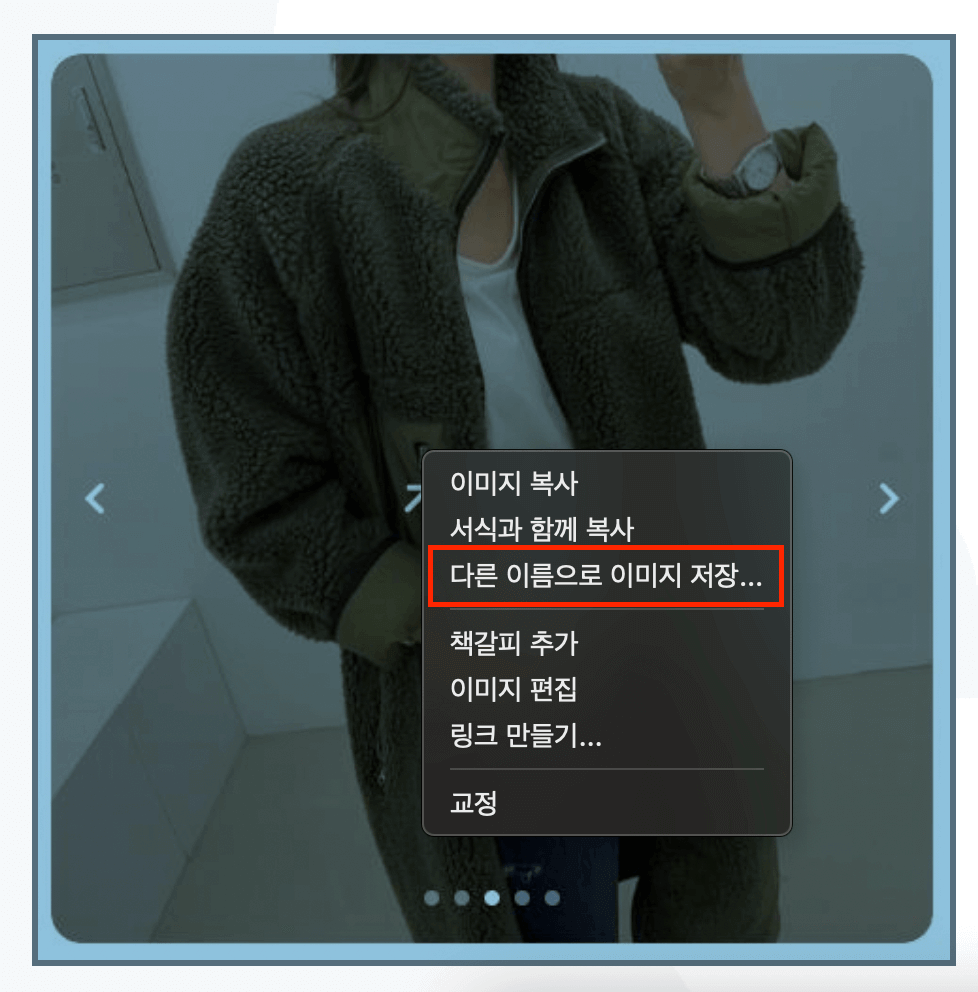
이렇게 단일 이미지의 경우 쉽게 어도비 아크로뱃안에서 복사할 수 있으며, 만약 PDF 파일 안의 모든 이미지를 일괄 저장하고 싶다면 아래 내용을 확인해 주세요.
- 이미지 여러 장 추출
저장할 이미지가 한 두장이거나 몇 장 없다면 위처럼 수동으로 하나씩 저장해줄 수 있습니다. 하지만 저장해야 할 사진이 수십 장이라면 어떻게 해야할까요?
- 추출할 이미지가 있는 PDF 파일을 어도비 아크로뱃에서 열어주세요.
- 오른 쪽 메뉴 중 도구 > PDF 내보내기를 선택합니다. PDF 파일을 내보낼 수 있는 다양한 형식이 나타납니다.
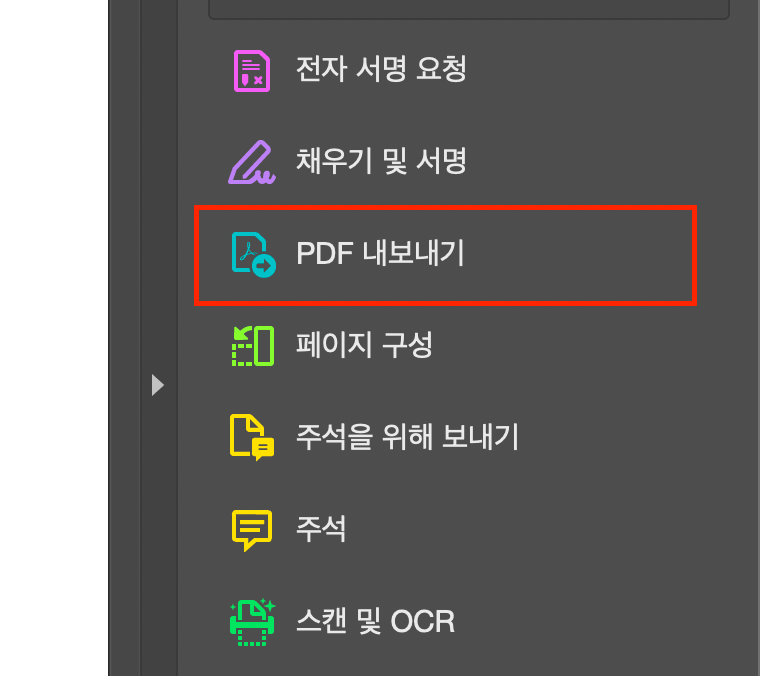
- PDF 파일 내 이미지만 저장하기 위해 이미지를 클릭한 다음 이미지를 저장할 파일 형식을 선택합니다. PDF 파일 내의 모든 이미지를 저장하고 싶다면 하단의 ‘모든 이미지 내보내기’에 체크를 해주세요.
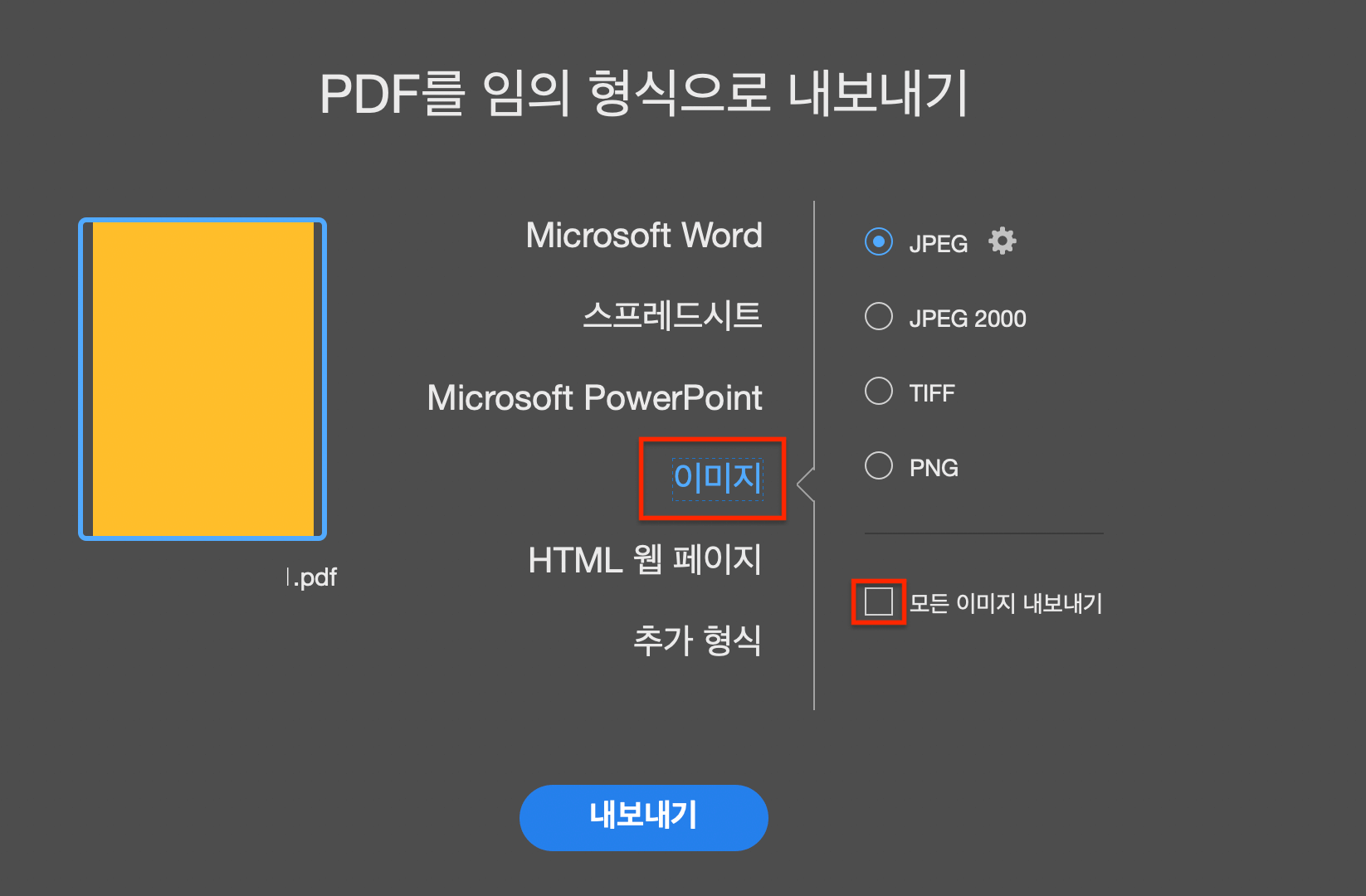
- 저장 경로를 선택한 후 ‘저장’을 누르면 어도비 아크로뱃에서 이미지 추출 작업을 하면서 이미지 파일이 내 컴퓨터에 저장됩니다.
포토샵에서 PDF 이미지 추출
다음으로는 포토샵을 이용하여 PDF 파일의 이미지를 추출해보도록 하겠습니다. PDF 파일을 포토샵에? 의아해하시는 분들도 있으시겠지만, 포토샵을 이용하면 PDF 파일의 이미지를 손쉽게 추출할 수 있는데요.
우선 포토샵을 열어주세요. 그리고 상단 파일 > 열기를 클릭한 후 추출할 이미지가 있는 PDF 파일을 불러옵니다.
아래와 같이 PDF 가져오기 창이 열리는데요. 이때 기본값으로 설정되어있는 페이지가 아니라 아래 사진처럼 이미지를 선택하면 모든 PDF 파일의 이미지를 볼 수 있습니다.
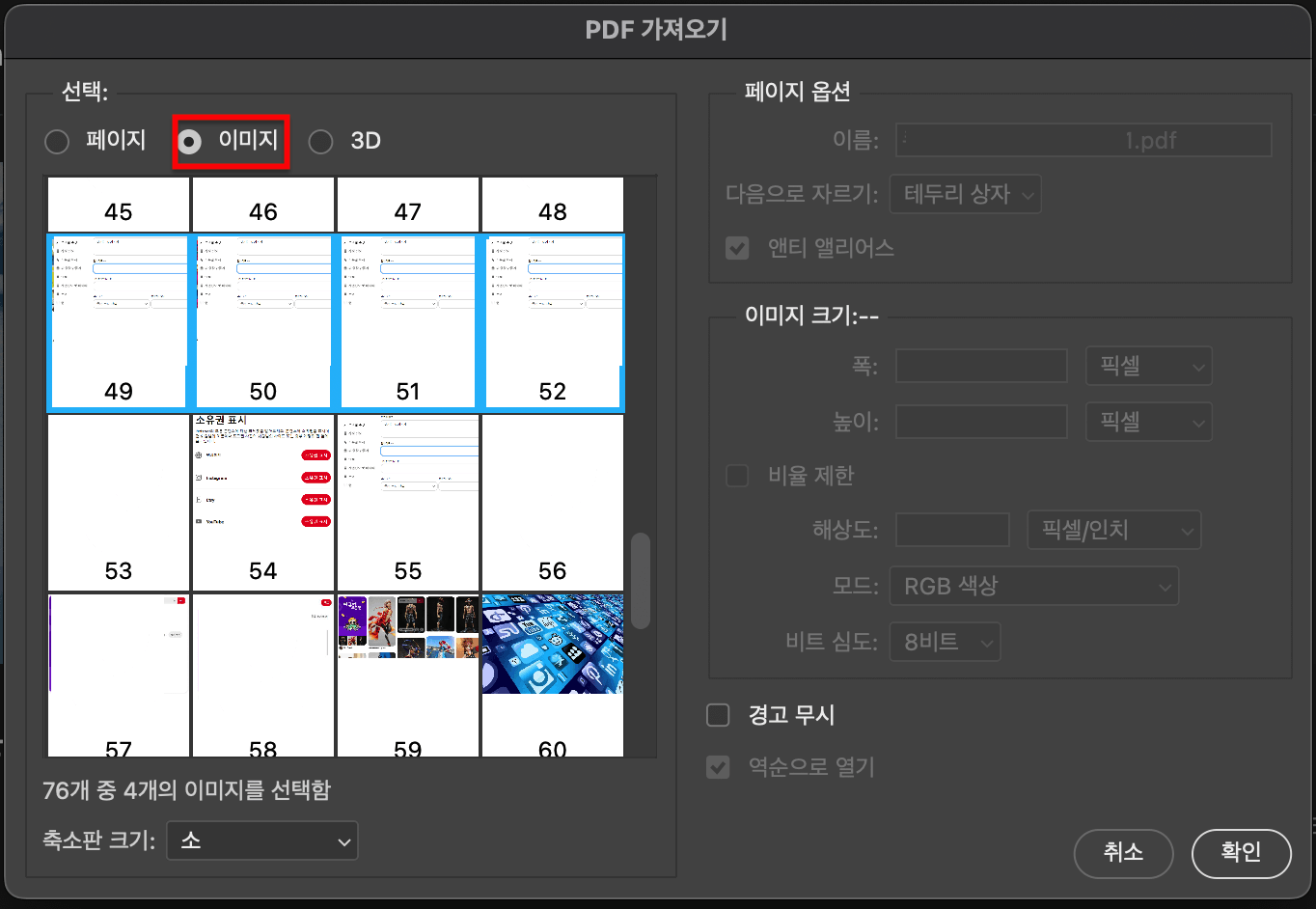
포토샵에서는 PDF 파일의 모든 이미지를 보여줍니다. 이 중 추출하려는 이미지를 클릭합니다. 만약 여러 장의 이미지를 동시에 추출하고 싶다면 Shift 또는 Ctrl 키를 누른 상태에서 사진을 여러 개 선택해 주세요.
이미지를 모두 선택하였으면 하단의 ‘확인’을 누릅니다.
선택한 모든 이미지가 새로운 탭에서 각각 열리는데요. 선택한 모든 이미지를 컴퓨터에 저장하려면 상단 메뉴 중 파일 > 모두 닫기를 선택합니다.
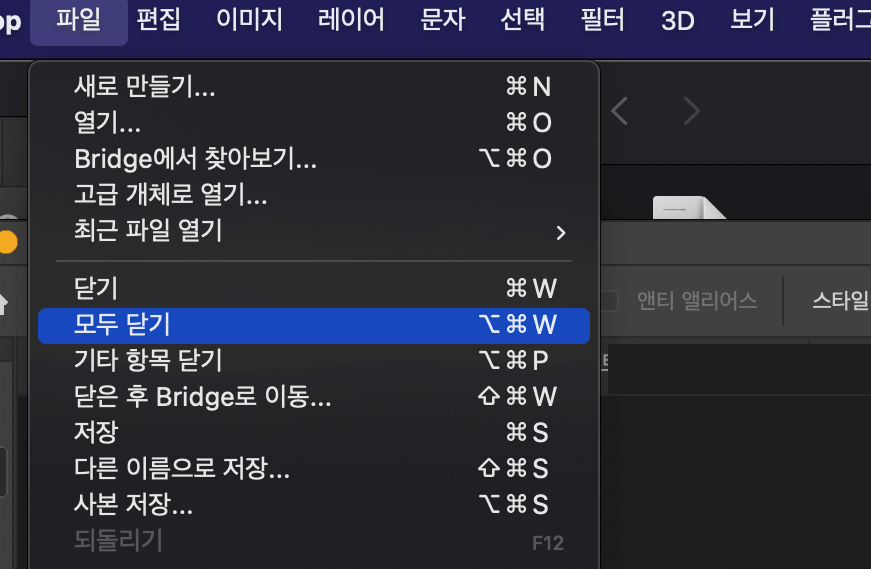
포토샵에서 이미지 변경 사항을 저장할 것인지 알림이 뜹니다. 아래와 같이 '모두에 적용'에 체크 박스를 선택한 후 저장을 클릭합니다.
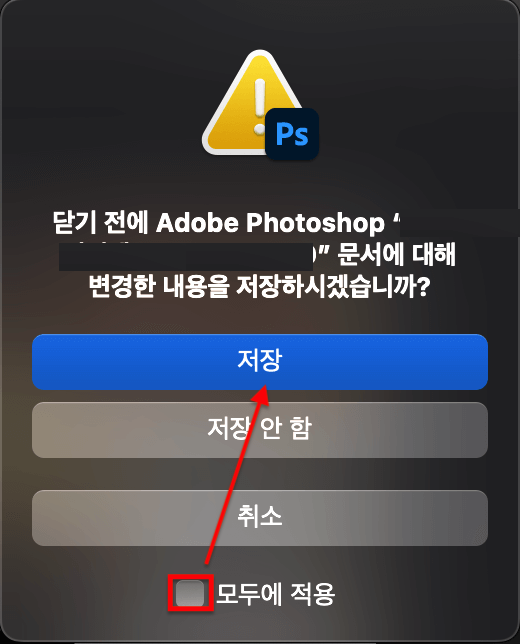
이미지 파일의 이름, 저장 위치를 설정한 후 이미지 형식을 선택합니다. 그다음 저장을 누르면 PDF 파일 내 이미지가 추출되어 내 컴퓨터에 저장됩니다.
PDF 이미지 추출 사이트
어도비 아크로뱃이나 포토샵이 없다면 어떤 방법으로 PDF 파일의 이미지를 추출할 수 있을까요? 온라인 변환 사이트를 이용하는 방법이 있습니다. 별도의 프로그램 설치 없이 사이트에 PDF 파일을 업로드하면 자동으로 이미지를 인식하여 추출합니다. 몇 번의 클릭으로 PDF 파일의 이미지를 추출하는 가장 빠른 방법입니다. 그럼 PDF 이미지 추출하는 데 사용할 대표적인 사이트를 소개해 드리겠습니다.
PDFCandy 사이트로 이동해 주세요.
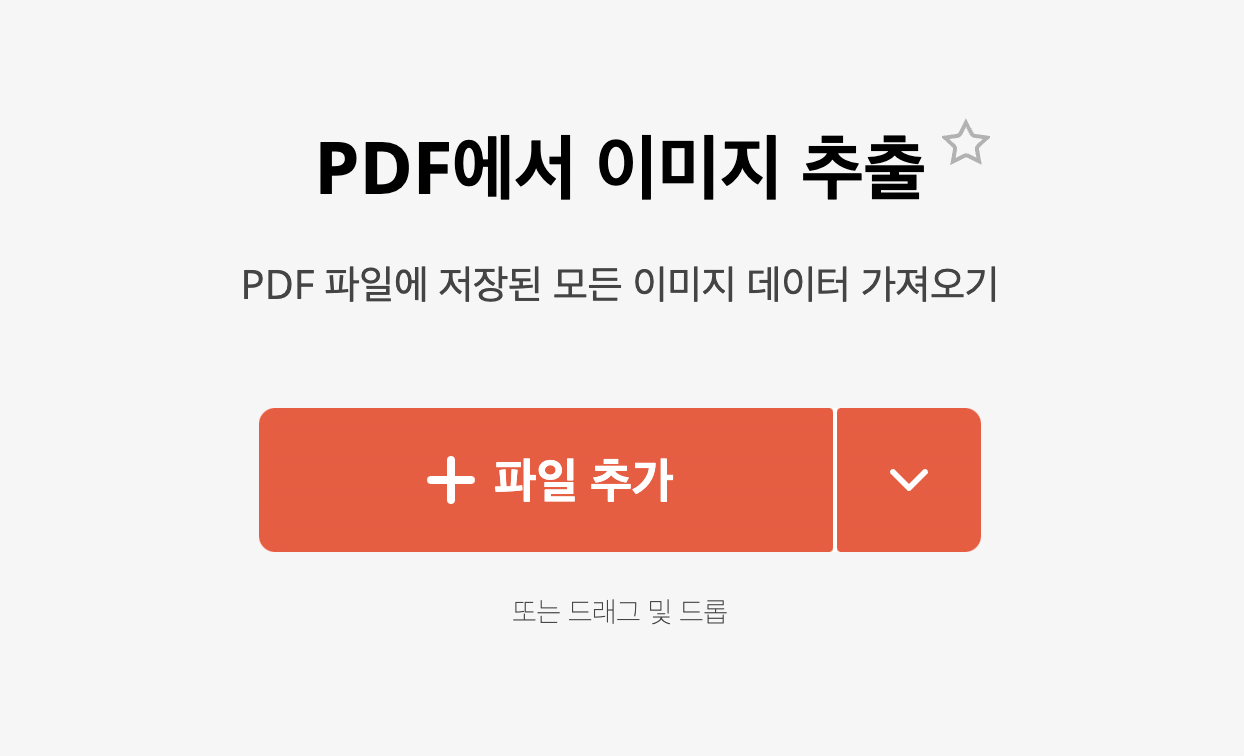
파일을 업로드하기만 하면 됩니다. 사이트에서 자동으로 PDF 파일을 분석한 후 이미지를 추출합니다. 일부 이미지만 다운받을 경우 개별 썸네일을 클릭하여 이미지를 다운로드받거나 전체 다운로드를 누르면 파일 내 모든 이미지 파일을 Zip 파일 형식으로 내려받을 수 있습니다.
PDF에서 이미지 추출 기능을 제공하는 온라인 사이트는 모두 이용 방법이 같습니다. 즉 PDF 파일을 업로드하기만 하면 사이트에서 자동으로 추출한 이미지를 다운로드하기만 하면 됩니다. 사용할만한 몇 가지 사이트를 더 소개해 드리겠습니다.
PDF 이미지 추출 방법에 대해 알아보았습니다. 도움이 되셨나요? 이 외에도 다양한 PDF 편집에 관한꿀팁이 궁금하다면 아래 포스팅을 함께 확인해 주세요.




댓글